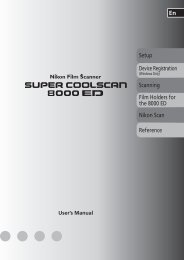CÁMARA DIGITAL
CÁMARA DIGITAL
CÁMARA DIGITAL
Create successful ePaper yourself
Turn your PDF publications into a flip-book with our unique Google optimized e-Paper software.
La reproducción con todo detalle<br />
Ver más de cerca: zoom de reproducción<br />
Utilice el botón (T) para aumentar las imágenes que<br />
se muestren en la reproducción a pantalla completa (<br />
41). El zoom de reproducción no se puede utilizar con<br />
las películas ( 40) o las imágenes pequeñas ( 70).<br />
Para Presionar Descripción<br />
Aumentar el<br />
zoom<br />
Ver otras<br />
zonas de la<br />
imagen<br />
Disminuir el<br />
zoom<br />
Cancelar el<br />
zoom<br />
Crear una<br />
copia recortada<br />
(T)<br />
(W)<br />
Disparador<br />
Copias recortadas<br />
:Desplaz. :Desplaz. Desplaz. :Zoom :Zoom Zoom<br />
El zoom aumenta cada vez que se presiona el botón hasta un<br />
máximo de 10 aumentos. Cuando se amplía una imagen, en<br />
la esquina superior izquierda de la pantalla aparece el símbolo<br />
y el factor de zoom.<br />
Utilice el multiselector para desplazarse a otras zonas de la<br />
imagen que no se ven en la pantalla. Para utilizar el multiselector<br />
para ver otras imágenes, cancele el zoom.<br />
El zoom disminuye cada vez que se presiona el botón. Para<br />
cancelar el zoom, disminuya el zoom hasta que aparezca la<br />
fotografía completa.<br />
Cancela el zoom y vuelve a la reproducción a pantalla completa.<br />
Guarda la parte de la imagen que se ve en la pantalla en un archivo<br />
diferente. Se muestra un cuadro de diálogo de confi rmación, presione<br />
el multi-selector hacia arriba o hacia abajo para resaltar la opción<br />
y presione en el centro para seleccionarla.<br />
Seleccione No para salir sin crear una<br />
copia recortada<br />
Seleccione Sí para crear una nueva fotografía<br />
que contenga únicamente el área<br />
¿Guardar Guardar imagen imagen como como aparece?<br />
aparece?<br />
visible en la pantalla Ajus<br />
Las copias recortadas se guardan como archivos JPEG con una relación de compresión<br />
de 1 : 8. Dependiendo del tamaño del original y la ampliación en el momento en<br />
que se creó la copia, estas tendrán un tamaño de 2.592 × 1.944 ( ), 2.048 × 1.536<br />
( ), 1.600 × 1.200 ( ), 1.280 × 960 ( ), 1.024 × 768 ( ), 640 × 480 ( ), 320 × 240<br />
( ) ó 160 × 120 ( ) píxeles. Las copias se crean con la misma marca de transferencia<br />
y fecha y hora de grabación del original, pero los cambios de marca de transferencia o<br />
protección e impresión de atributos deben realizarse por separado. Consulte el Apéndice<br />
para obtener más información sobre cómo se almacenan las copias recortadas<br />
( 93–94).<br />
Sólo es posible crear copias si hay sufi ciente memoria disponible. Es posible que las copias<br />
no se muestren o transfi eran correctamente cuando se visualizan en otros modelos<br />
de cámara digital Nikon. La función de recorte no puede utilizarse con películas ( 40),<br />
con copias creadas con la opción Fotografía pequeña (<br />
42<br />
70) ni con recortes.<br />
No<br />
Sí